Дистрибутивы Linux Mint, Ubuntu и Fedora Workstation содержат множество предустановленных приложений, таких, как Firefox, LibreOffice и Transmission. По сути в рамках каждого их этих дистрибутивов поставляется полный пакет приложений для повседневного использования, но ведь это Linux и вам наверняка хочется подобрать приложения в соответствии со своими представлениями об удобстве. К счастью, вы можете выбирать из десятков тысяч (!) существующих приложений и пакетов программного обеспечения.
Возможно, вы привыкли к установке приложений в ОС Windows путем «простой» загрузки файла установщика вашего любимого приложения с какого-либо веб-сайта. В дистрибутивах Linux Mint, Ubuntu и Fedora Workstation аналогичный процесс является более простым. Ведь вам не придется загружать что-либо вручную с веб-сайтов.
Вместо этого вы сможете устанавливать приложения лишь из репозиториев программного обеспечения («магазина программного обеспечения») дистрибутивов Linux Mint, Ubuntu и Fedora Workstation. Процесс установки приложений из репозиториев гораздо проще, так как вам не придется тратить время на поиск приложений в сети. Кроме того, вам не придется самостоятельно загружать их установщики.
Сложно ли переходить на Linux?
2. Преимущества: простота и безопасность
Несложно выделить два преимущества системы репозиториев: простота и безопасность. Помимо того, что в репозиториях содержится лишь проверенное программное обеспечение, после его установки ваша система будет в безопасности благодаря наличию функции централизованного обновления.
Обновления в дистрибутивах Linux Mint, Ubuntu и Fedora Workstation выпускаются не только для программного обеспечения из комплекта поставки этих дистрибутивов, но и для всего программного обеспечения, которое было установлено из репозиториев!
3. Три способа установки приложений
Существуют три рекомендованных способа установки приложений: с помощью Менеджера программ в Linux Mint, приложения Ubuntu Software в Ubuntu или Центра приложений в Fedora Workstation, с помощью Менеджера пакетов Synaptic в Linux Mint и Ubuntu или с помощью менеджера пакетов Yum Extender DNF в Fedora Workstation, а также с помощью одной из следующих команд в терминале:
- Linux Mint: sudo apt install
- Ubuntu: sudo apt-get install
- Fedora Workstation: sudo dnf install
Также возможна установка программного обеспечения в ручном режиме по аналогии с установкой приложений ОС Windows. Данный способ установки программного обеспечения позволяет обойти механизмы защиты, используемые в системе репозиториев программного обеспечения дистрибутивов и не рекомендуется.
4. Центры приложений
4.1. Менеджер программ Linux Mint
Менеджер программ Linux Mint очень прост в использовании. В первую очередь вам придется установить соединение с сетью Интернет.
После этого необходимо осуществить переход в рамках главного меню системы: «Меню — Администрирование — Менеджер программ». Теперь вы можете выбрать приложение для установки из одной из доступных категорий, либо ввести в строку поиска имя приложения, которое вы ищите, например, «Inkscape», если вы хотите установить отличный редактор векторной графики (который как нельзя лучше подходит для создания рождественских поздравительных открыток). Также вы можете ввести ключевое слово для поиска приложений, например, «vector». После завершения ввода следует нажать клавишу Enter. Используйте двойной клик для выбора приложения «Inkscape» из списка результатов поиска, после чего нажмите кнопку «Установить» на странице описания приложения для его установки.
Установка Windows программ на linux
4.2. Приложение Ubuntu Software
Приложение Ubuntu Software появилось в Ubuntu 16.04 LTS и практически не отличается от Центра приложений в Fedora Workstation. В первую очередь вам также придется установить соединение с сетью Интернет.
После этого следует нажать на иконку приложения Ubuntu Software в боковой панели (иконка представляет собой сумку для покупок). Теперь вы можете выбрать приложение для установки из одной из доступных категорий, либо ввести в поле поиска имя приложения, которое вы хотите установить, например «synaptic», если вы хотите установить легковесный менеджер пакетов программного обеспечения Synaptic. Также вы можете ввести ключевое слово для поиска приложений, например, «installer». Поиск приложений начнется автоматически по мере изменения содержимого поля поиска, поэтому вам не нужно нажимать клавишу Enter. После этого вы можете выбрать «Менеджер пакетов Synaptic» и нажать кнопку «Установить».
4.3. Центр приложений Fedora Workstation
Центр приложений Fedora Workstation претерпел небольшие изменения в последних версиях дистрибутива, тем не менее, он является простым в использовании и интуитивно понятным инструментом. Для его работы также необходимо соединение с сетью Интернет.
Для запуска приложения достаточно нажать на кнопку «Обзор» на верхней панели, ввести в поле поиска режима обзора в верхней части экрана запрос «software» и выбрать первое предложенное приложение «Центр приложений». После запуска приложения вы можете либо выбрать нужное вам приложение из любой категории, либо нажать на кнопку с увеличительным стеклом в заголовке окна и ввести в открывшееся поле поиска имя приложения, которое вы хотите установить, например «yumex», если вы хотите установить легковесный менеджер пакетов программного обеспечения «Yum Extender DNF». Также вы можете ввести ключевое слово для поиска приложений, например, «yum». Поиск приложений начнется автоматически по мере изменения содержимого поля поиска, поэтому вам не нужно нажимать клавишу Enter. После этого вы можете выбрать «Yum Extender DNF» и нажать кнопку «Установить».
Это все необходимые действия для установки приложения из репозитория! В результате приложение будет автоматически загружено и установлено. Кроме того, в меню будет автоматически добавлен элемент для запуска установленного приложения.
5. Менеджеры пакетов
5.1. Менеджер пакетов Synaptic
С помощью менеджера пакетов Synaptic вы можете более тонко управлять пакетами программного обеспечения из репозиториев дистрибутивов Linux Mint и Ubuntu. Он предоставляет пользователю гораздо больше возможностей, чем приложение Ubuntu Software и Менеджер приложений Linux Mint.
Synaptic не поставляется в составе дистрибутива Ubuntu, но вы можете установить его с помощью приложения Ubuntu Software. В Linux Mint он предустановлен по умолчанию.
Synaptic может обрабатывать запросы практически также, как если бы вы использовали строку поиска Google для поиска пакетов программного обеспечения. Для того, чтобы использовать данный менеджер пакетов программного обеспечения, необходимо установить соединение с сетью Интернет.
Synaptic достаточно прост в обращении: к примеру, вам нужен очень простой текстовый редактор, который является более легковесным, чем простой текстовый редактор GEdit. Вы слышали о простом текстовом редакторе Leafpad и хотите испытать его в работе.
Для установки этого текстового редактора вам придется запустить Менеджер пакетов Synaptic. В дистрибутиве Ubuntu для этого достаточно нажать на логотип Ubuntu в левом верхнем углу экрана, ввести запрос synaptic и выбрать вариант «Менеджер пакетов Synaptic».
Не используйте поле быстрого поиска (так как функция быстрого поиска не всегда работает корректно), а вместо этого нажмите кнопку «Поиск» на панели управления окна Synaptic и введите запрос «leafpad» в текстовом поле открывшегося диалога. После окончания ввода запроса нажмите кнопку «Поиск».
Synaptic выведет список пакетов программного обеспечения, которые так или иначе связаны с текстовым редактором Leafpad. В большинстве случаев вы можете просто выбрать пакет программного обеспечения с самым подходящим именем, в данном случае «leafpad». Также обратите внимание на описание пакета программного обеспечения, которое выводится при выборе пакета.
Используйте правую кнопку мыши для открытия контекстного меню пакета программного обеспечения, после чего выберите пункт «Отметить для установки» этого меню и нажмите кнопку «Применить» на панели инструментов окна Synaptic. В результате Synaptic загрузит все пакеты программного обеспечения, необходимые для корректного функционирования текстового редактора Leafpad из репозиториев программного обеспечения дистрибутива Ubuntu или Linux Mint и установит их. Элемент меню для запуска текстового редактора будет добавлен автоматически.
Как видите, ничего сложного!
5.2. Менеджер пакетов Yum Extender DNF
Менеджер пакетов Yum Extender DNF позволяет гибко управлять пакетами программного обеспечения в дистрибутиве Fedora Workstation. Он предоставляет пользователю гораздо больше возможностей, чем предлагаемый по умолчанию Центр приложений.
Yum Extender DNF не поставляется по умолчанию в составе дистрибутива Fedora Workstation, но может быть без каких-либо проблем установлен с помощью Центра приложений. Для работы данного менеджера пакетов также необходимо соединение с сетью Интернет.
Предупреждение: в официальном репозитории дистрибутива Fedora Workstation помимо актуальной версии менеджера пакетов Yum Extender DNF присутствует устаревшая версия Yum Extender, которая хоть и является работоспособной, но не рекомендуется к использованию. Впрочем, она не отображается в результатах поиска Центра приложений, поэтому вы вряд ли ошибетесь.
Менеджер пакетов достаточно прост в обращении: к примеру, вам нужен очень простой текстовый редактор с подсветкой синтаксиса различных языков программирования. Вы слышали о простом текстовом редакторе Geany и хотите испытать его в работе.
Для этого достаточно запустить Yum Extender DNF следует, нажатв на кнопку «Обзор» на верхней панели, введя запрос «yum» в поле поиска в верхней части экрана и выбрав первое предложенное приложение «Yum Extender (DNF)». Все, что нужно сделать для установки упомянутого приложения — это нажать на кнопку с увеличительным стеклом в заголовке окна менеджера пакетов «Search (Show/Hide)», ввести в открывшееся поле ввода поискового запроса строку «geany», нажать кнопку Enter, установить галочку рядом с именем первого найденного пакета и нажать на кнопку с шестеренками в заголовке окна приложения «Apply pending changes». После этого приложение выведет список пакетов для установки и предложит вам согласиться с установкой с помощью кнопки «OK» или отказаться от нее с помощью кнопки «Cancel». Для установки пакета вам придется ввести свой пароль. Элемент меню для запуска Geany будет добавлен автоматически.
Все достаточно просто, не так ли?
6. Старайтесь не пользоваться этим методом: установка в ручном режиме
Установка пакетов программного обеспечения, аналогичная использованию установщиков программного обеспечения в ОС Windows, также возможна в дистрибутивах Linux Mint, Ubuntu и Fedora Workstation. При этом ее не рекомендуется осуществлять, так как она позволяет обойти механизмы безопасности, реализованные в рамках репозиториев программного обеспечения! Кроме того, в подавляющем большинстве случаев вы не сможете автоматически получать обновления для установленного таким образом программного обеспечения.
Для осуществления установки программного обеспечения в ручном режиме вам придется загрузить файл пакета программного обеспечения с расширением .deb в случае дистрибутива Linux Mint или Ubuntu (и дистрибутив Ubuntu, и дистрибутив Linux Mint основаны на пакетной базе дистрибутива Debian, поэтому файлы пакетов программного обеспечения имеют расширение .deb) или с расширением .rpm в случае дистрибутива Fedora Workstation (ввиду того, что пакеты с данным расширением используются в множестве дистрибутивов, в описании пакета должен упоминаться дистрибутив Fedora). Используйте двойной клик для запуска процесса установки пакета программного обеспечения таким же образом, как при использовании установщика (с расширением .exe) в ОС Windows.
Также вы можете устанавливать программное обеспечение для Linux, вообще не снабженное какой-либо системой установки (подобное программное обеспечение распространяется в форме архивов с расширением .tar.gz). Но чаще всего его установка связана с различными трудностями и сложна для неопытных пользователей.
7. Хотите ознакомиться с дополнительными советами?
Хотите узнать о других настройках и приемах работы с дистрибутивом Linux Mint, Ubuntu или Fedora Workstation? На данном веб-сайте размещено большое количество подобных материалов.
Источник: linux-faq.ru
Как устанавливать игры на Linux?

Внедрение Linux-дистрибутивов на подобии Astra, Simply Linux, Alt или Rosa в государственные органы, а также изучение этого семейства операционных систем в образовательных учреждениях, рано или поздно приведет к тому, что их начнут использовать на домашних компьютерах. Да и на работе, в общем-то, многие привыкли сыграть пару каток во время обеденного перерыва, или пока шеф не видит.Но, если с выходом в интернет или просмотром видео проблем при использовании Linux не возникает, то с видео-играми не все так просто.
Проблема в том, что большинство разработчиков игр считают нецелесообразным делать релизы отдельно для Linux. Они объясняют это тем, что этими операционными системами пользуется мало людей, соответственно нет коммерческой выгоды. Но не стоит разочаровываться, ведь есть как минимум 5 способов, которыми пользуюсь я: это инструкции, как запустить игру для Windows на Linux.
Установка видеоигр на Linux через Центр Приложений
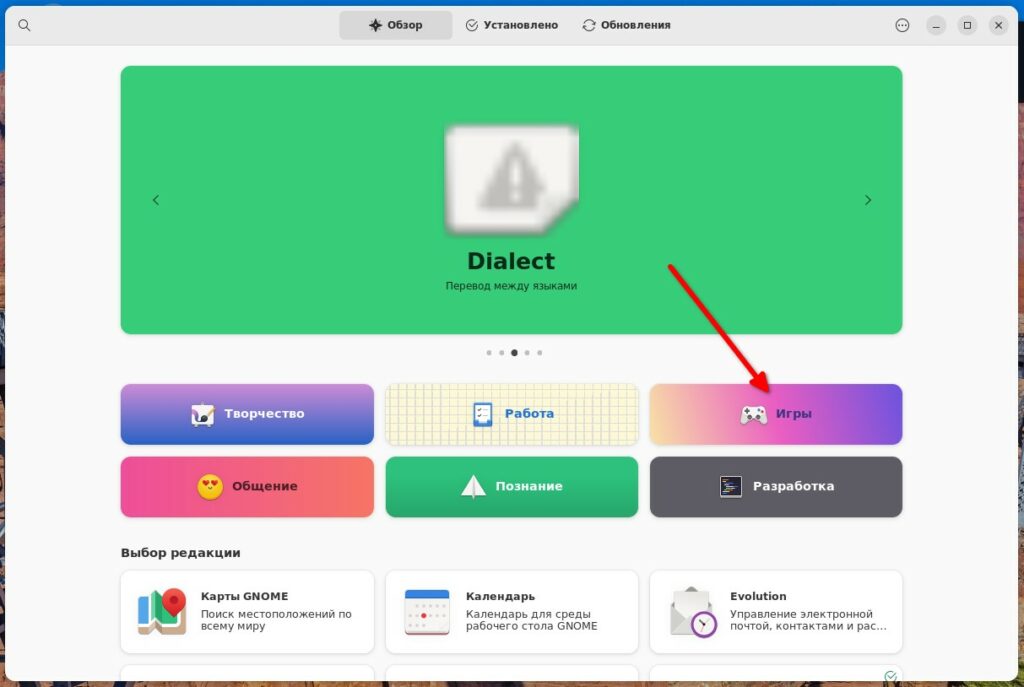
Использование Центра Приложений или Discover является наиболее простым способом установки игр. По сути, этот метод инсталляции аналогичен тому, что применяется на телефонах посредством Google Play и AppStore или Магазина Приложений в среде Windows.
Заходите в соответствующий раздел и выбираете понравившуюся игру по скриншоту, описанию или названию. Однако вы не найдете популярные тайтлы, поскольку здесь представлены только те видеоигры, которые имеют открытый исходный код и бесплатно распространяются. Примером подобной игры является 0 A.D., которая является аналогом платной Age of Mythology.
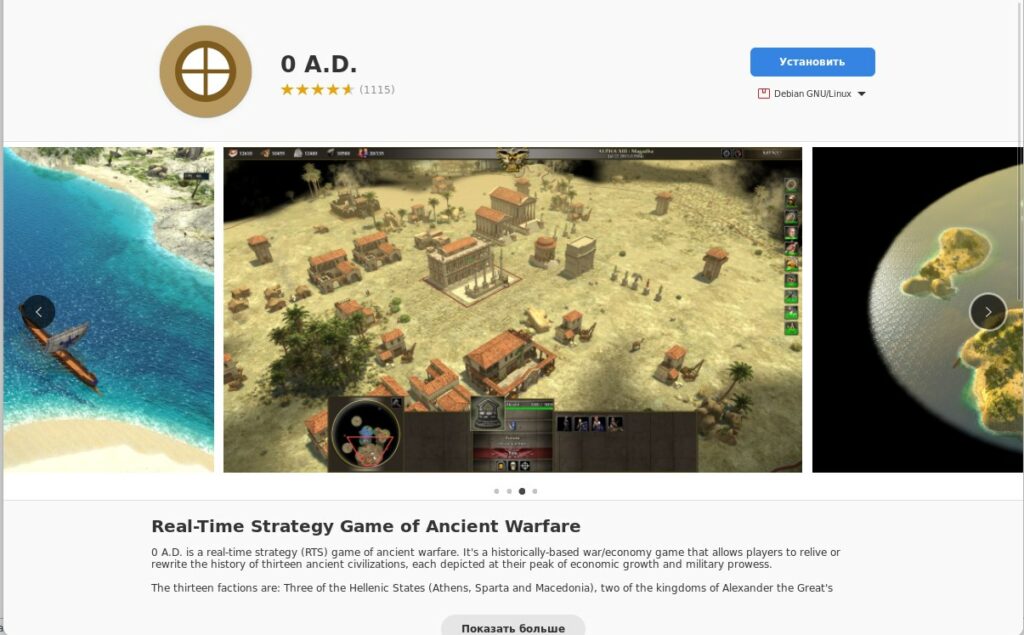
Использование Steam
Steam – огромная платформа, на которой собрано тысячи платных и бесплатных игр, старые, новые и даже те, что только разрабатываются и проходят тестирование. Но это не главное преимущество сервиса. Компания-владелец платформы Valve является активным распространителем идеи выпуска игр для ОС, основанных на Linux.
Ей принадлежит инструмент Proton, с помощью которого большинство представленных на Steam игр могут запускаться на Линукс системах. При этом от пользователя не требуется никаких действий. Достаточно просто купить понравившуюся игру и нажать «играть». Все необходимые зависимости и библиотеки будут установлены автоматически.
Смотреть Как собрать компьютер самостоятельно?
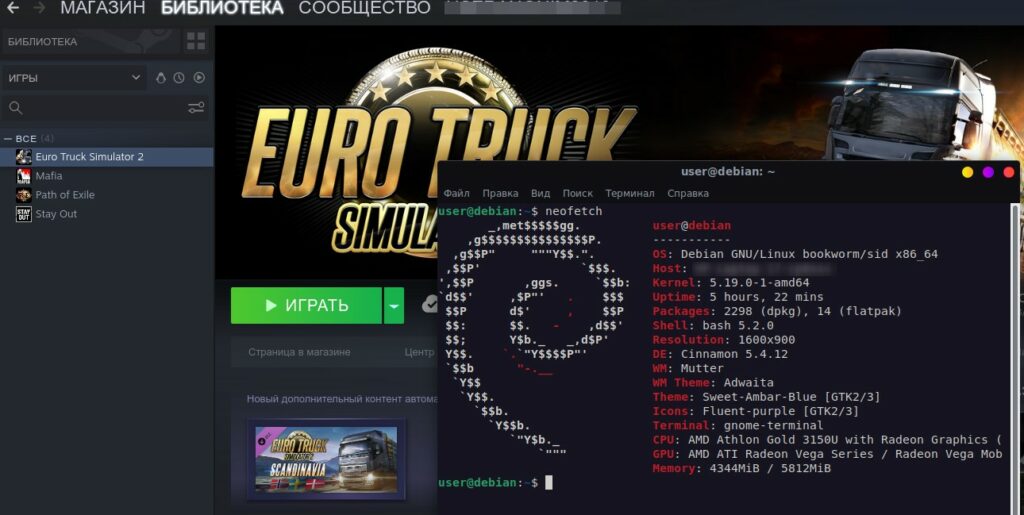
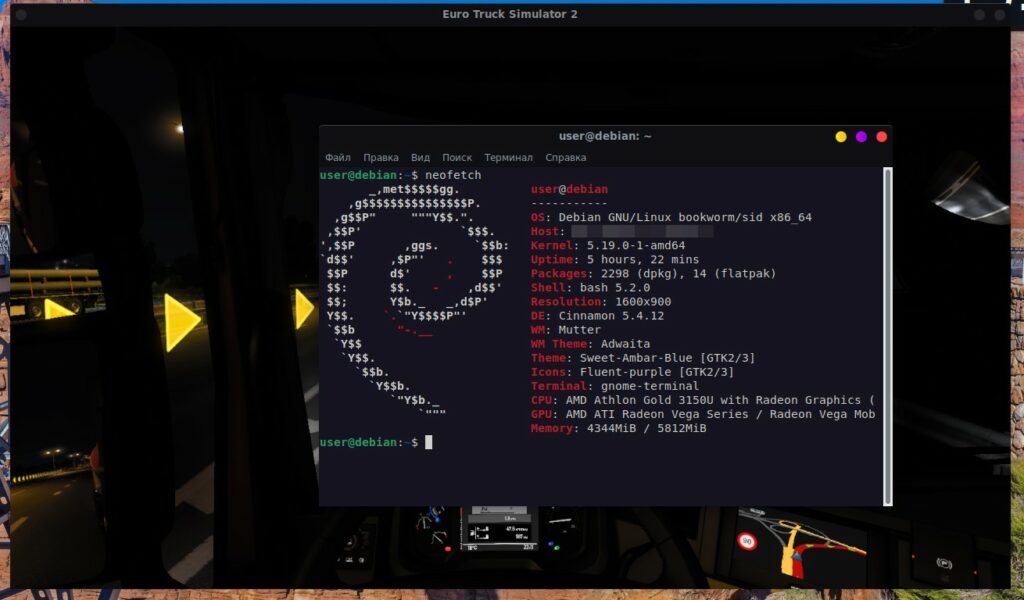
Стоит отметить, что установить Steam на Linux так же просто, как и на Виндовс. От вас потребуется перейти в соответствующий раздел загрузки, скачать установочный файл и запустить инсталлятор. Завершающий этап – войти в аккаунт и наслаждаться любимыми играми со своей Библиотеки.
Запуск игр через Wine
Wine – это набор программ и библиотек, которые обеспечивают запуск Windows-приложений на Линукс так же просто, как и на родной ОС. Примечательно, что с использованием Вайн вы можете установить лицензированные и пиратские версии игр. Бывают некоторые исключения, но они случаются по вине криворуких сборщиков пираток.
Чтобы приступить к установке игры, следует выполнить инсталляцию самого Wine. Все необходимые инструкции для этого можно найти на официальном сайте проекта.

Теперь покажу, как с помощью Wine можно легко установить игру. Как и в случае с Виндовс, вам потребуется скачать образ игры с торрента или купить его на сайте разработчика. Я буду использовать первый способ, поэтому предварительно скачал интересующую меня игру.
В моем дистрибутиве Debian testing с оболочкой Cinammon предусмотрена утилита для монтирования образа, которая запускается с контекстного меню. В вашем случае этого может не быть, если у вас иная Linux ОС или интерфейс.
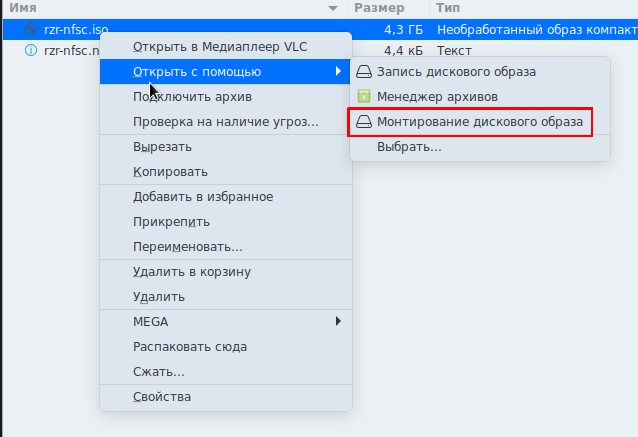
Теперь перехожу на смонтированный диск и запускаю через Wine всем знакомый Setup.exe.
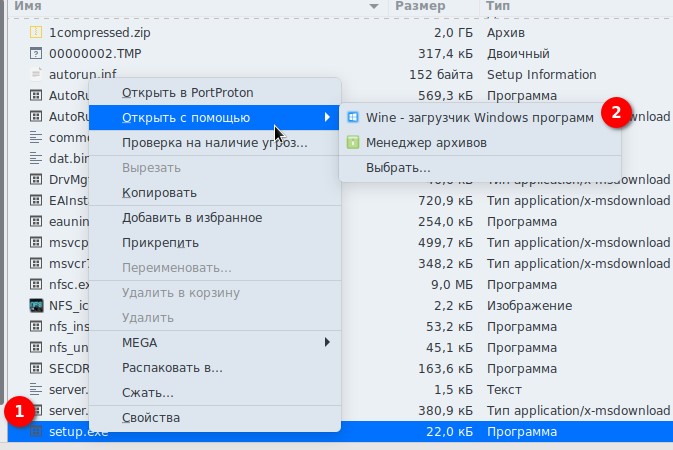
Открывается стандартное виндовсовское меню установки, где я просто нажимаю Далее-Далее-Далее.
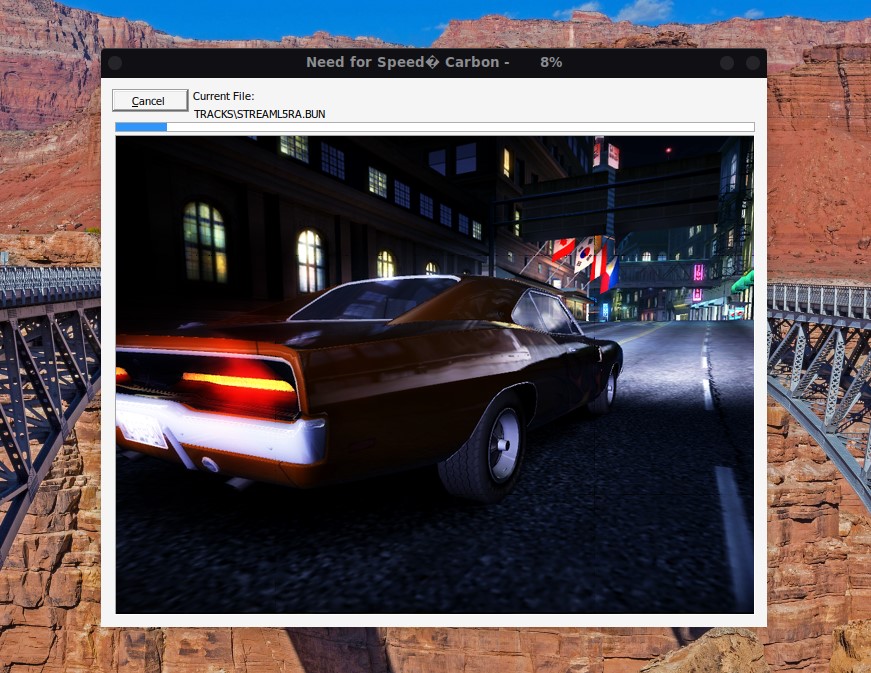
По завершению на Рабочем Столе появляется ярлык только что установленной игры. Запускаю и наслаждаюсь геймингом.

Важно! В некоторых случаях при установке игры потребуется выполнить инсталляцию дополнительных библиотек. Например, Visual C++, DirectX или .NET Framework. Однако это случается и при использовании Windows.
Применение PortProton
Это программное обеспечение объединяет в себе возможности сразу обоих проектов Proton от Valve и Wine. Как и в случае с обычным Вайном, вам потребуется предварительно скачать образ игры и запустить инсталлятор, только теперь не через Wine, а PortProton и выполнить стандартную установку.
Смотреть Почему Windows не видит жесткий диск или SSD
Преимущество этого способа установки в том, что софт самостоятельно ищет и устанавливает все необходимые зависимости и дополнительные пакеты для запуска игры. Минус – не будет ярлыка на Рабочем Столе.
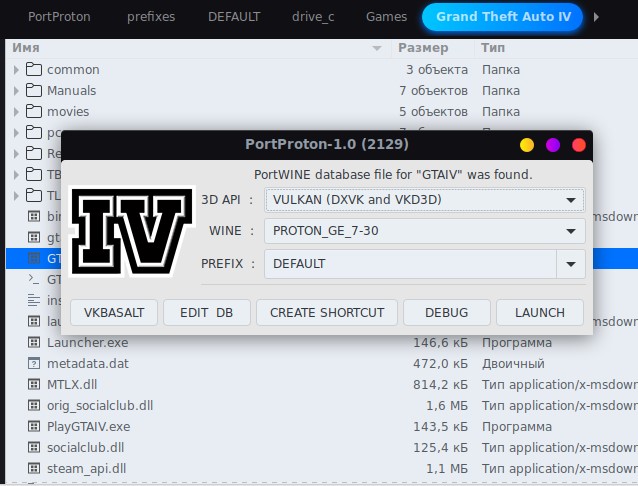
PortProton развивается группой энтузиастов, поэтому скачать программу можно только на официальной страничке на GitHub. Там же имеются все инструкции по установке для разных Linux-дистрибутивов.
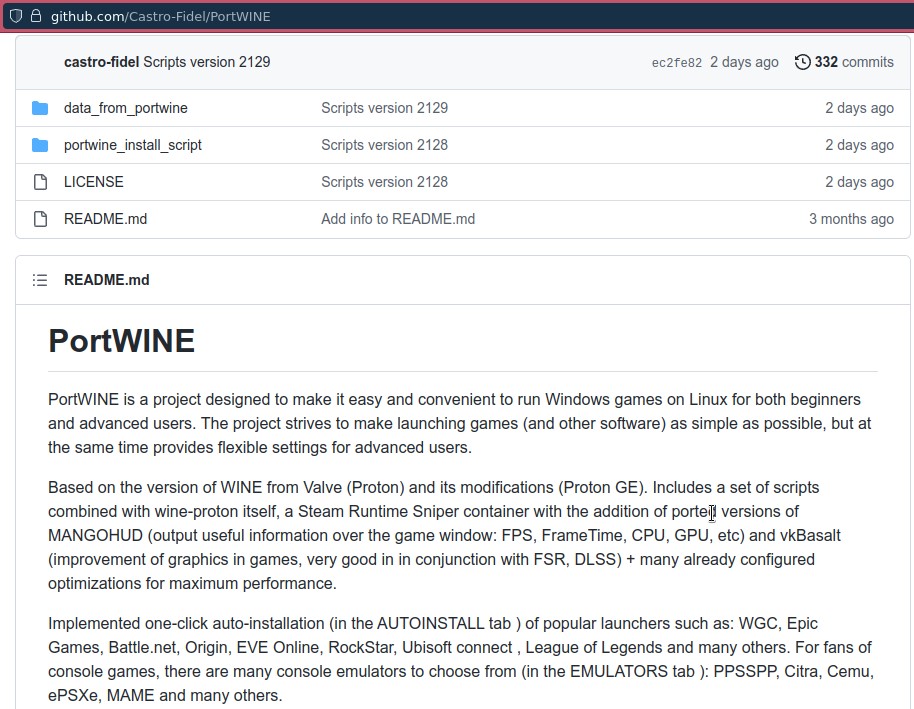
Использование нативных версий игр
Это специально адаптированные разработчиками версии игр под Linux. В интернете их можно найти в виде единого или нескольких образов, которые после скачивания следует распаковать в удобную папку.
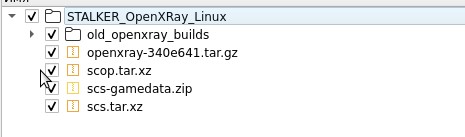
В некоторых случаях используется установочный скрипт, который автоматизирует процесс инсталляции. Запуск подобной игры также осуществляется через файл-скрипт.
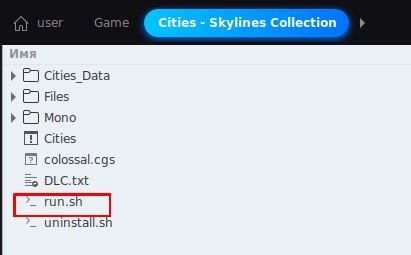
Схожий метод запуска имеют портативные версии видео-игр для Windows, которые запускаются на Linux через Wine или PortProton.
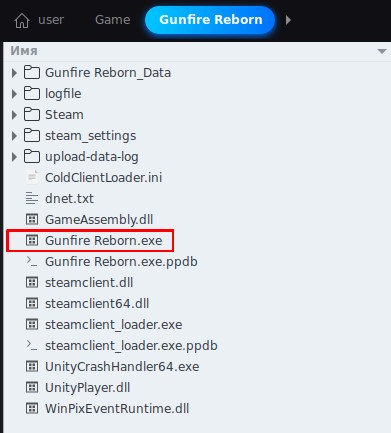
Заключение
Утверждения любителей Windows, что Linux-дистрибутивы предназначены только для программистов и на них невозможно запустить игры, являются ошибочными и не имеют связи с реальностью. Да, процесс установки и запуска в некоторых случаях отличается, но и iOS и Android имеют свои нюансы. В целом операционные системы, основанные на Линукс, уже являются достойной заменой Виндов, а если учесть скорость разработки и улучшения ядра, вполне возможно, что они смогут вырваться вперед. По крайней мере в России.
Источник: respawn.pw
Как устанавливать программы в Linux
Установка программ в операционных системах семейства Linux имеет несколько особенностей. Существенную роль играет принадлежность дистрибутива к определенной ветке развития, именно она влияет на систему управления пакетами. В этом материале наши эксперты рассказывают о принципах установки программ на примере Linux Mint.
Менеджер пакетов
Вызываем стартовое меню операционной системы. В средней колонке выбираем раздел с инструментами администрирования. Находим в списке приложений менеджер пакетов Synaptic.
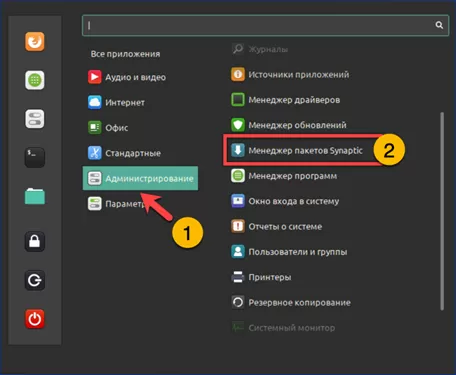
В левой части окна показаны разделы, в которые группируются пакеты ПО. Зная, в каком блоке находится нужная нам программа, выделяем его мышкой. Переходим в правую верхнюю часть менеджера и отмечаем установочный пакет.
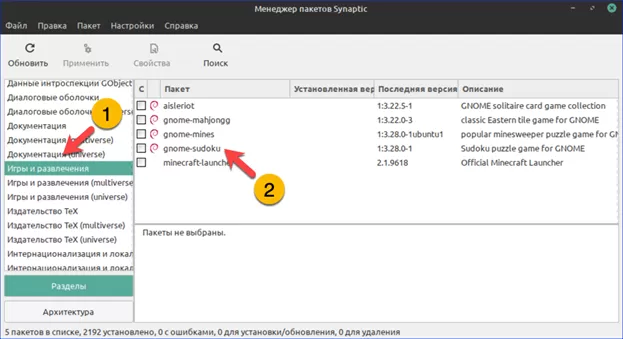
Когда нет точных данных о том в каком блоке размещены необходимые для установки файлы используем поиск. Щелкаем мышкой по отмеченной единицей области в панели инструментов. В появившемся всплывающем окне набираем данные для поиска вводя их в подсвеченное зеленым маркером поле. Жмем обозначенную рамкой кнопку.
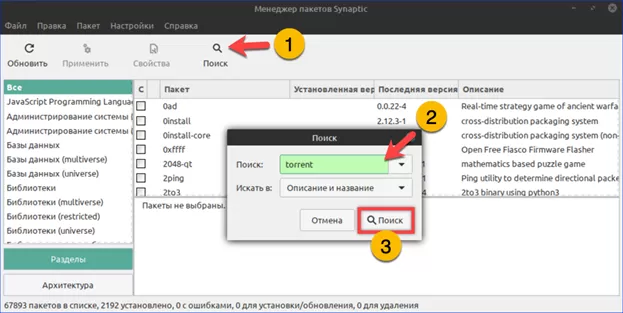
Менеджер отсортирует в правой верхней части окна пакеты относящиеся к доступным для установки торрент-клиентам. Выделяем нужный мышкой и щелчком правой кнопки разворачиваем контекстное меню. Выбираем пункт, обозначенный на скриншоте двойкой.
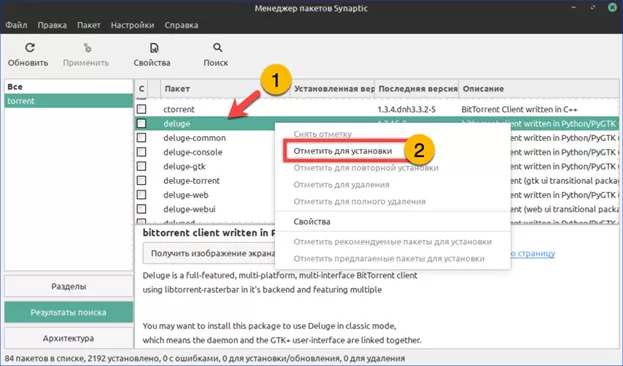
Во всплывающем окне Synaptic покажет перечень зависящих пакетов. Они также потребуют установки для корректной работы выбранной программы. Соглашаемся и жмем кнопку «Применить».
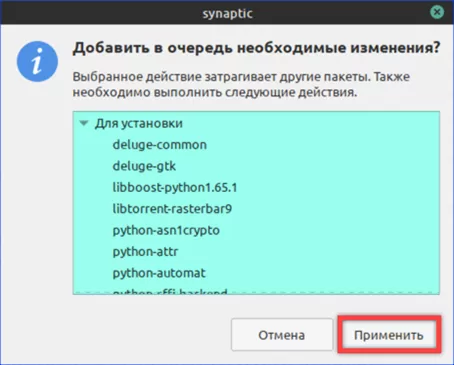
В главном окне программы выбранный пакет и требующиеся для его работы зависимости автоматические отмечаются значками со стрелочкой и выделяются цветом. Щелкаем обозначенную двойкой область на панели инструментов.

Система запросит подтвердить внесение изменений. В новом всплывающем окне выводятся данные о количестве устанавливаемых пакетов, требующееся свободное место и объем скачиваемых из репозиториев ПО данных. Жмем отмеченную рамкой кнопку запуская процедуру загрузки и установки.
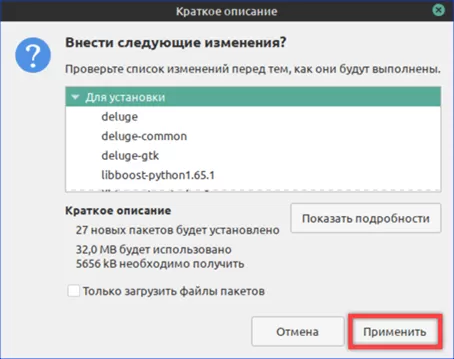
Менеджер программ
Вызываем стартовое меню операционной системы. Повторяя рассмотренные выше действия, находим в блоке инструментов администрирования менеджер программ и запускаем его.
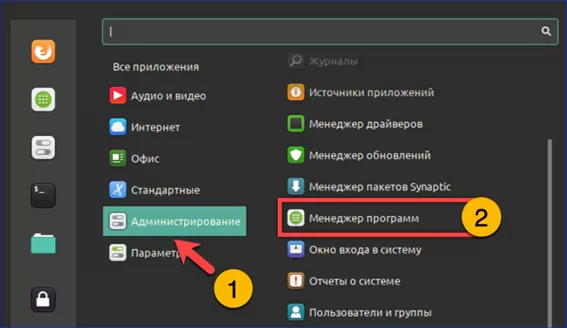
Для поиска по названию используем отмеченное на скриншоте единицей поле. В нижней части окна менеджера цифрой «2» обозначены тематические блоки. Программное обеспечение собрано в них группами по выполняемым задачам.
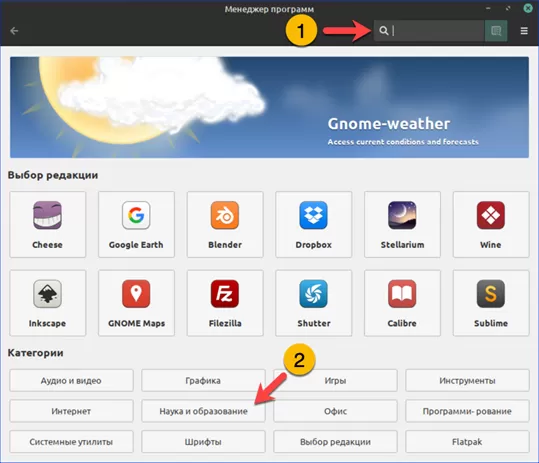
В каждой категории приложения дополнительно разделены на функциональные подгруппы. Обнаружив подходящее, щелкаем мышкой по области с кратким описанием.
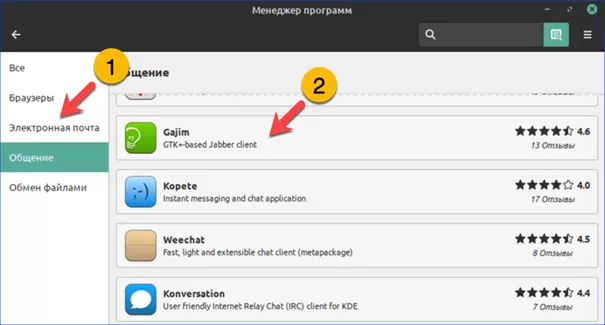
Менеджер программ покажет подробные характеристики выбранного ПО, сопровождаемые скриншотами. Для установки на компьютер щелкаем мышкой по кнопке в правом верхнем углу, обозначенной на снимке экрана рамкой.
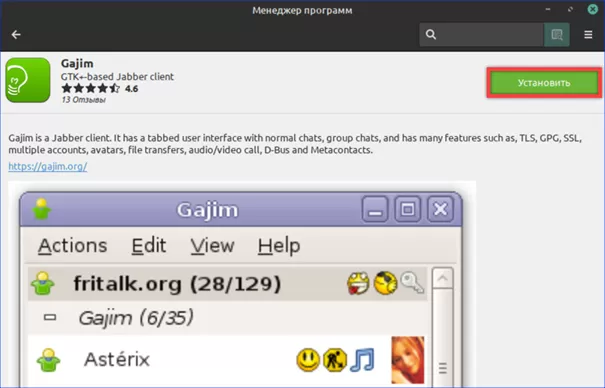
Соглашаемся с установкой дополнительных пакетов, необходимых для нормального функционирования выбранного приложения. Подтверждаем внесение изменений паролем и дожидаемся завершения операций загрузки и инсталляции.
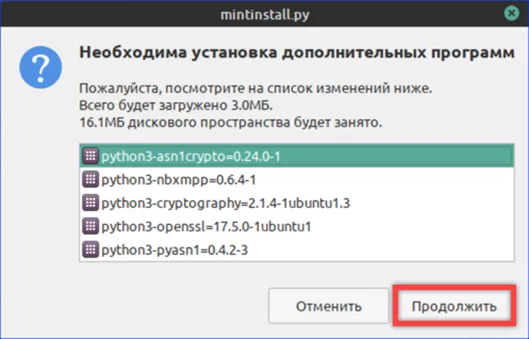
Терминал
Установка программ при помощи терминала напоминает работу с менеджером пакетов. Вместо графического окружения используется командная строка и консольная утилита APT. Набираем в терминале команду «sudo apt install package_name». Вместо «package_name» указываем имя пакета, в приведенном на скриншоте примере это «deluge». Подтверждаем паролем наличие прав на изменение программной конфигурации ПК.

Утилита APT выстроит дерево зависимостей, предложив установить дополнительные пакеты необходимые для функционирования выбранной программы. Подтверждаем свое желание продолжить операцию набрав латинскую «Y» в указанной стрелкой позиции.
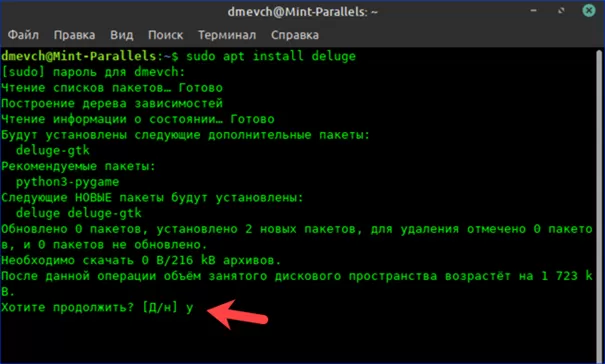
Необходимые пакеты автоматически загрузятся и инсталлируются на компьютере. Завершение установки сопровождается появлением в терминале стандартной строки-приглашения.
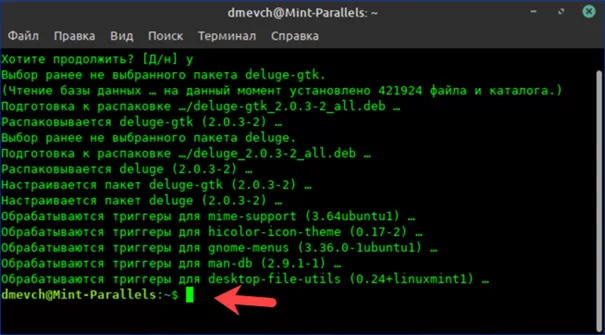
Скомпилированные пакеты
Не все нужные пользователю программы попадают в официальные репозитории. Часть из них содержит несвободные компоненты или каким-то другим образом нарушает требования свободной лицензии Linux. На сайтах разработчиков такого ПО зачастую можно найти уже скомпилированные пакеты пригодные для автоматической установки. Выбираем подходящую архитектуру отмечая радиокнопкой DEB или RPM. Нажимаем обозначенную рамкой кнопку соглашаясь с условиями распространения ПО.
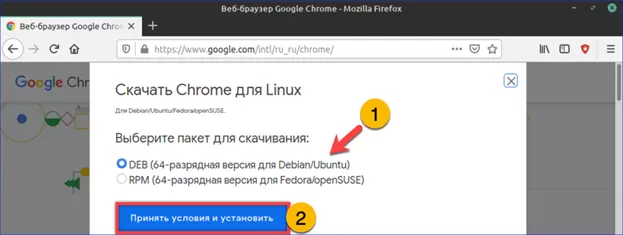
В менеджере загрузок выбираем дальнейшие действия. Пакет можно загрузить локально или сразу открыть в программе установки. Наши эксперты выбрали первый вариант.
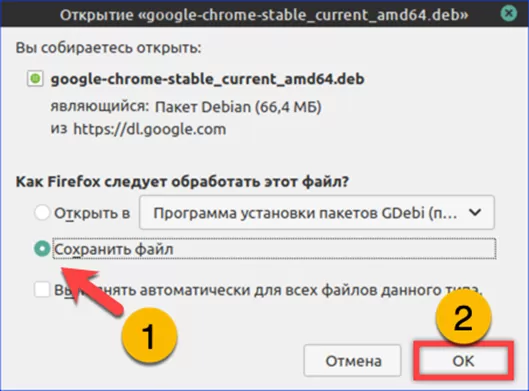
Открываем директорию, в которую сохранили пакет в файловом менеджере. Выделяем его и вызываем контекстное меню щелчком правой кнопки мыши. Выбираем пункт, обозначенный на скриншоте рамкой.
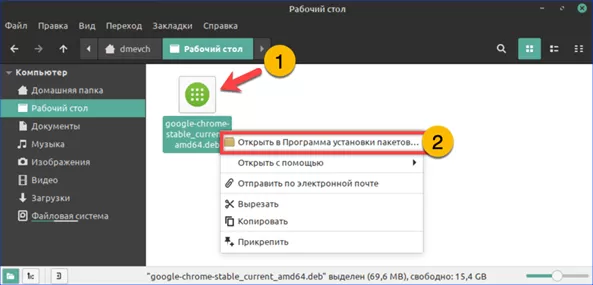
В открывшемся окне появится описание пакета, сведения о его разработчике и размере. Жмем обозначенную рамкой кнопку. Программа установки автоматически определит зависимости и завершит инсталляцию пакета в систему.
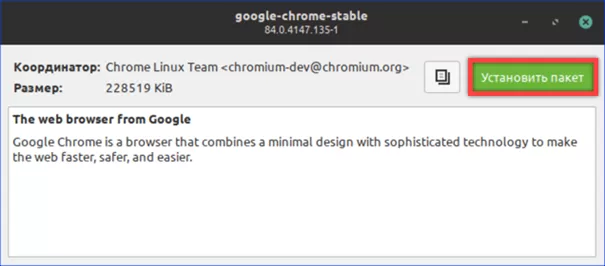
В заключение
Наши эксперты привели подробное описание нескольких методов установки программного обеспечения в операционных системах семейства Linux. Выбирайте для использования наиболее удобный или подходящий по обстоятельствам.
Источник: expertology.ru